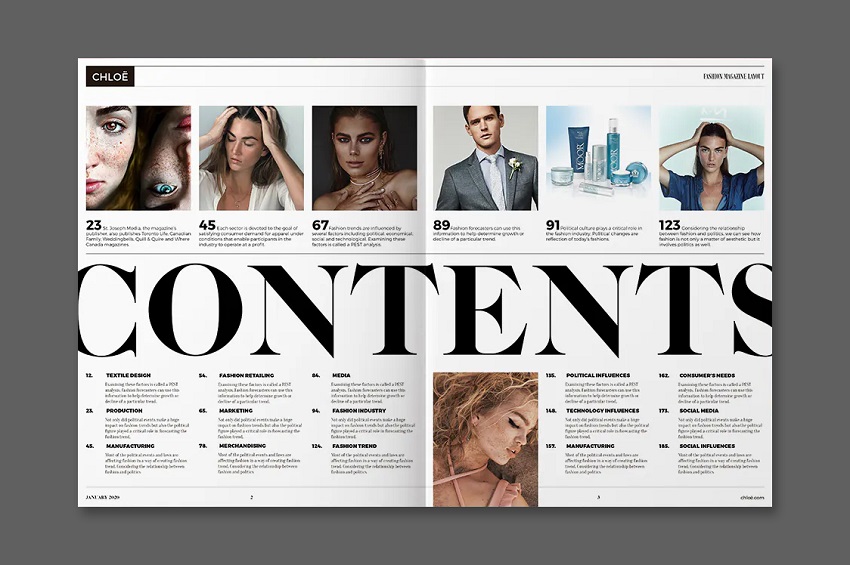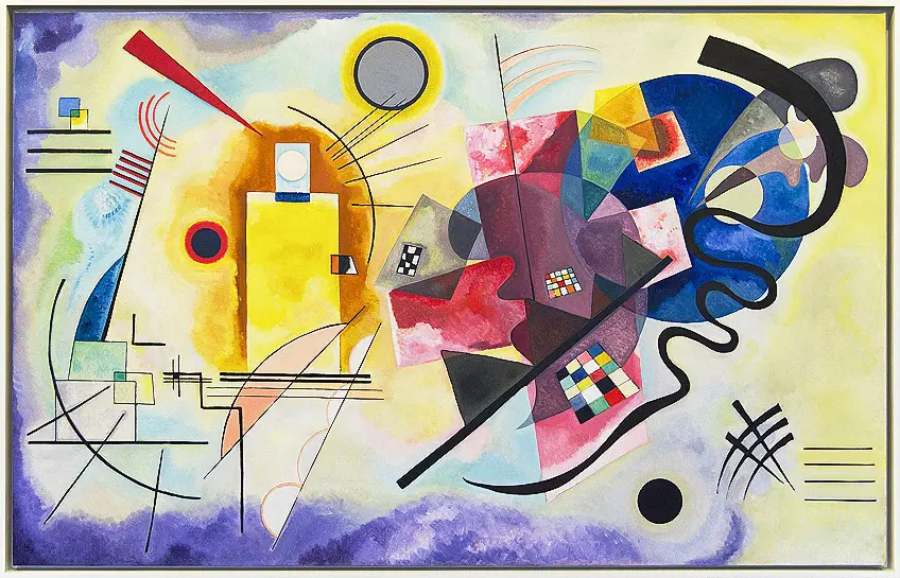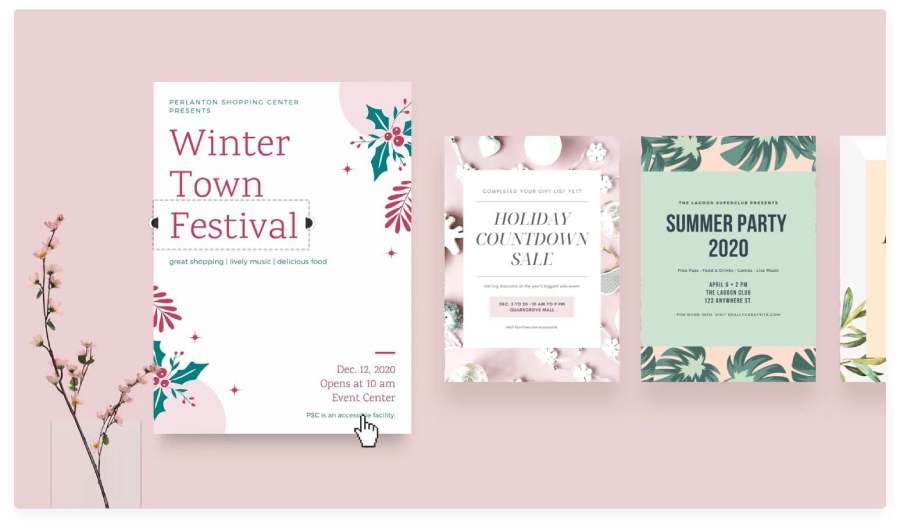Sản Phẩm Bán Chạy
So sánh Adobe Lightroom và Affinity Photo
Nếu bạn đang phân vân không biết nên chọn phần mềm nào giữa Adobe Lightroom và Affinity Photo, bài viết sau đây của SaDesign sẽ giúp bạn so sánh chi tiết các tính năng, ưu điểm và nhược điểm để tìm ra lựa chọn phù hợp nhất với nhu cầu của mình!
Nội dung
- 1.Tổng quan về Adobe Lightroom và Affinity Photo
- 1.1. Về Adobe Lightroom
- 1.2. Về Affinity Photo
- 2. So sánh Adobe Lightroom và Affinity Photo
- 2.1. Giống nhau
- 2.2. Khác nhau
- 3. Ưu nhược điểm của Adobe Lightroom và Affinity Photo
- 4. Giữa Adobe Lightroom và Affinity Photo nên chọn phần mềm nào?
- 5. Có phần mềm nào thay thế Adobe Lightroom và Affinity Photo không?
- 5.1. Adobe Photoshop
- 5.2. GIMP
- 5.3. CorelDRAW
- 5.4. Capture One
- 5.5. PaintShop Pro
- 5.6. Fotor
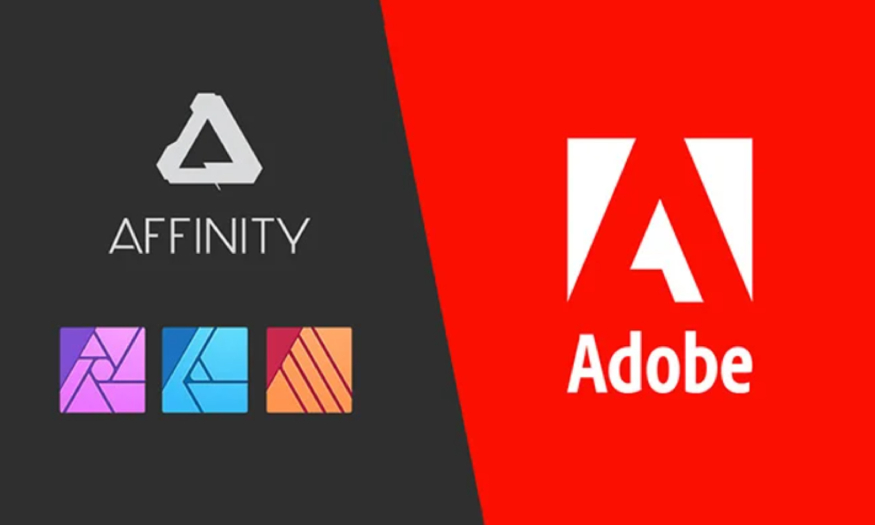
Nếu bạn có hứng thú với photoshop và đang tìm kiếm các phần mềm chỉnh sửa ảnh và thiết kế mạnh mẽ, Adobe Lightroom và Affinity Photo sẽ là hai lựa chọn tuyệt vời không thể bỏ qua. Nếu bạn đang phân vân không biết nên chọn phần mềm nào giữa hai công cụ này, bài viết sau đây của SaDesign sẽ giúp bạn so sánh chi tiết các tính năng, ưu điểm và nhược điểm để tìm ra lựa chọn phù hợp nhất với nhu cầu của mình!
1.Tổng quan về Adobe Lightroom và Affinity Photo

Adobe Lightroom và Affinity Photo là hai phần mềm chỉnh sửa ảnh mạnh mẽ, cung cấp các công cụ chỉnh ảnh chuyên nghiệp được đánh giá cao từ cả người dùng đến những chuyên gia. Đặc biệt, hai phần mềm này đều nổi bật trong việc xử lý ảnh RAW. Nhưng chúng có mục đích sử dụng và khả năng khác nhau.
1.1. Về Adobe Lightroom
Lightroom hay Adobe Photoshop Lightroom được biết đến là một phần mềm chỉnh sửa và quản lý hình ảnh chuyên nghiệp được phát triển bởi Adobe Inc. Lightroom cũng là một phần trong Creative Cloud.
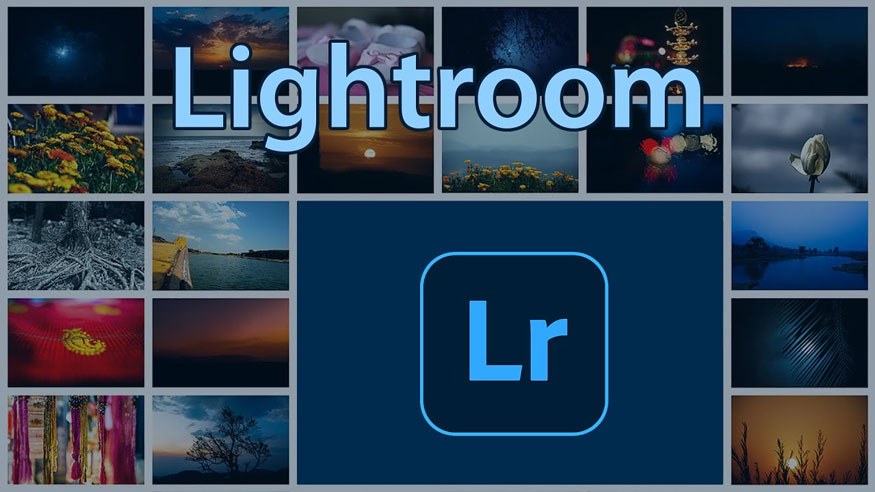
Lightroom dành cho mọi đối tượng có niềm yêu thích với chỉnh sửa hình ảnh từ không chuyên đến chuyên nghiệp nhờ giao diện và công cụ linh hoạt. Đặc biệt phù hợp với các nhiếp ảnh gia, khi số lượng ảnh của bạn nhiều và không cần nhiều thao tác cắt ghép cũng như thay đổi chi tiết ảnh cũng sẽ tạo ra những bức ảnh độc đáo.
1.2. Về Affinity Photo
Affinity Photo là một phần mềm chỉnh sửa ảnh và được phát triển bởi Serif. Nó nổi bật với khả năng cung cấp các công cụ mạnh mẽ và linh hoạt dành cho các nhiếp ảnh gia và các chuyên gia sáng tạo. Affinity Photo được đánh giá là đối thủ cạnh tranh của Photoshop.
Với hơn 3.000.000 người dùng trên toàn thế giới. Kể từ khi thành lập, Affinity đã giành được sự tin tưởng của các chuyên gia trên toàn cầu. Nó đã giành được một số giải thưởng danh giá nhất trong ngành.

2. So sánh Adobe Lightroom và Affinity Photo
2.1. Giống nhau
-
Cả 2 đều cung cấp những tính năng chỉnh sửa ảnh chuyên nghiệp như: điều chỉnh màu sắc ánh sáng, hỗ trợ làm nét ảnh,...
-
Được ưa chuộng bởi khả năng chỉnh sửa và xử lý ảnh RAW.
-
Cung cấp các hiệu ứng và bộ lọc sẵn có để tiết kiệm thời gian và hiệu quả.
-
Đều cung cấp khả năng quản lý ảnh.
2.2. Khác nhau
2.2.1. Tùy chọn chỉnh sửa
-
Lightroom giúp bạn tối ưu hóa ảnh, quản lý ảnh hàng loạt và chỉnh sửa nhanh chóng. Chỉnh sửa nhẹ nhàng với các công cụ như Spot Removal và Adjustment Brush, linh hoạt và chi tiết như Affinity Photo. Dùng các thanh trượt đơn giản như Exposure, Highlights, Shadows và Temperature. Quản lý và chỉnh sửa hàng loạt ảnh nhanh.
-
Affinity Photo mang lại những công cụ chỉnh sửa ảnh chuyên sâu, chi tiết và thiết kế đồ họa. Có đầy đủ công cụ (làm mịn da, chỉnh sửa mắt, xóa khuyết điểm) và các công cụ chọn vùng linh hoạt. Dùng Adjustment Layers, Curves, Levels để tinh chỉnh chi tiết. Với nhiều hiệu ứng và bộ lọc nâng cao, cho phép bạn tạo hiệu ứng sáng tạo và độc đáo.
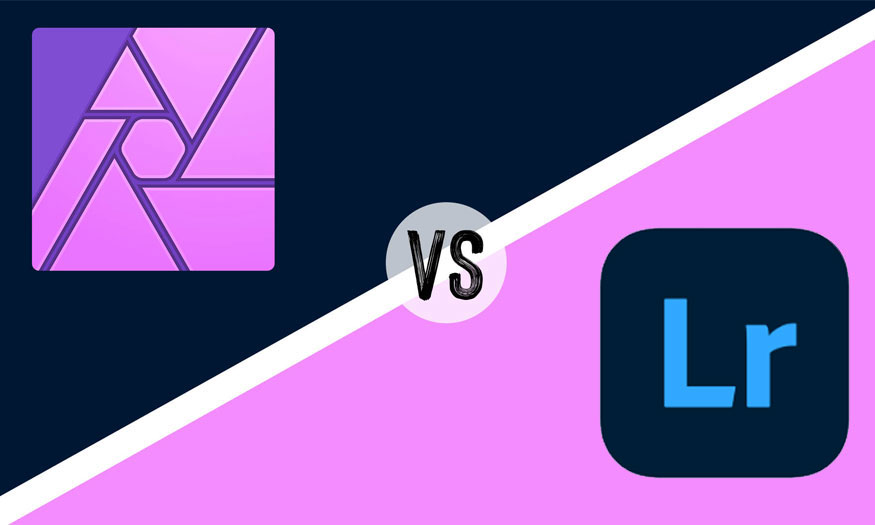
2.2.2. Các công cụ hỗ trợ AI
Lightroom sử dụng công nghệ AI thông qua các tính năng được hỗ trợ bởi Adobe Sensei, công cụ AI mạnh mẽ của Adobe.
Dưới đây là các tính năng AI nổi bật trong Lightroom:
-
Auto Tone (Điều chỉnh tự động): Sử dụng AI để tự động điều chỉnh các thông số phơi sáng, tương phản và màu sắc cho ảnh.
-
Masking thông minh với AI: Dùng AI để nhận diện và tạo các vùng mask tự động, chẳng hạn như chọn vùng trời, làn da hoặc vùng sáng/tối.
-
Subject Selection (Chọn đối tượng tự động): AI tự động nhận diện và chọn các đối tượng chính trong ảnh.
-
Adaptive Presets (Preset thông minh): AI học từ ảnh và áp dụng các preset hiệu chỉnh tự động, phù hợp với từng ảnh cụ thể.
-
Denoise (Khử nhiễu): AI cải thiện chất lượng ảnh bằng cách khử nhiễu thông minh trong các bức ảnh thiếu sáng.
-
Sky Replacement (Thay đổi bầu trời): AI nhận diện bầu trời và thay đổi nó dễ dàng, tự động phù hợp với ánh sáng và màu sắc của ảnh gốc.
-
AI-driven Color Grading (Tùy chỉnh màu sắc thông minh): AI giúp tinh chỉnh và tạo ra các phối cảnh màu sắc dễ dàng thông qua các chi tiết.

Affinity Photo cũng đang dần tích hợp các tính năng hỗ trợ AI, mặc dù không mạnh mẽ và toàn diện như Lightroom. Affinity Photo sử dụng AI để cải thiện quy trình chỉnh sửa và tạo hiệu ứng thông minh.
Các tính năng AI nổi bật trong Affinity Photo:
-
AI-based Selection Tools (Công cụ chọn thông minh): Dùng AI để nhận diện đối tượng và chọn vùng tự động, bao gồm các vùng như các cạnh, vật thể và nền.
-
AI-driven Object Removal (Loại bỏ đối tượng thông minh): Sử dụng AI để loại bỏ các vật thể hoặc đối tượng không mong muốn trong ảnh một cách tự nhiên.
-
AI Auto Adjust (Điều chỉnh tự động): Affinity Photo cung cấp các công cụ điều chỉnh tự động thông qua AI để tối ưu hóa phơi sáng, màu sắc và độ tương phản.
-
Retouching thông minh với AI: Công cụ AI hỗ trợ retouch da và khuyết điểm tự động, giúp tiết kiệm thời gian và làm việc hiệu quả.
-
AI Enhance (Cải thiện chất lượng ảnh): AI cải thiện độ sắc nét và chi tiết trong ảnh, đặc biệt là ảnh bị mờ hoặc ảnh trong điều kiện ánh sáng yếu.

2.2.3. Định dạng tệp hỗ trợ
-
Lightroom tập trung chủ yếu vào hỗ trợ định dạng RAW, DNG và làm việc với Lightroom Catalog để lưu giữ thông tin chỉnh sửa ảnh. Video và các định dạng video như MP4/MOV được hỗ trợ và tinh chỉnh mạnh mẽ hơn.
-
Affinity Photo hỗ trợ bạn xem và chỉnh sửa nhiều định dạng ảnh khác nhau như PNG, JPG, EPS, PDF, TIFF và SV, RAW với trải nghiệm 16 bit siêu mượt, làm rõ nét tất cả các chi tiết có trong ảnh và chỉnh sửa dễ dàng hơn.
2.2.4. Hỗ trợ đa nền tảng
-
Lightroom hỗ trợ Windows, macOS, iOS, Android và một dịch vụ web dựa trên đám mây.
-
Affinity Photo hỗ trợ đầy đủ trên cả Windows và MacOS thông qua các phiên bản gốc của phần mềm.
2.2.5. Lưu trữ
-
Lightroom cho phép lưu trữ ảnh và thông tin chỉnh sửa lên Adobe Cloud. Điều này giúp bạn dễ dàng truy cập và đồng bộ hóa ảnh trên các thiết bị khác nhau. Phần mềm này cho phép bạn lưu ảnh với các định dạng nén hoặc không nén để tiết kiệm dung lượng hoặc giữ nguyên chất lượng ảnh.
-
Affinity Photo cho phép bạn lưu ảnh và các dự án với các định dạng như PSD, TIFF, JPG, và nhiều định dạng khác. Affinity Photo không cung cấp dịch vụ lưu trữ đám mây trực tiếp. Bạn cần lưu trữ ảnh và các dự án của mình bằng ổ đĩa cục bộ hoặc các dịch vụ lưu trữ bên thứ ba (Google Drive, Dropbox, OneDrive).
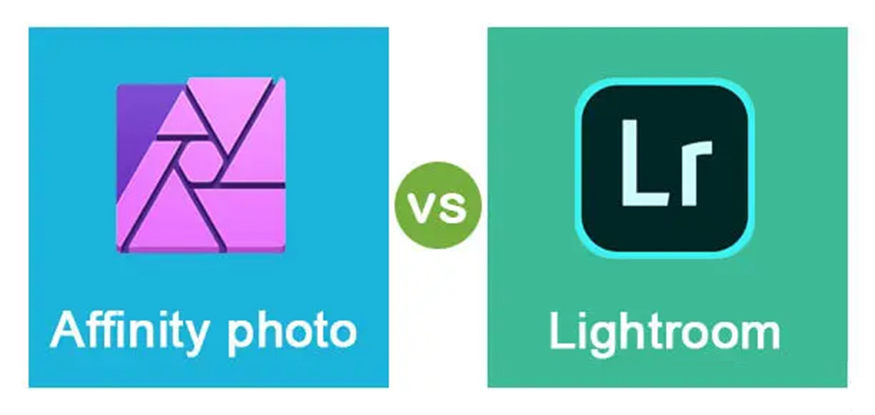
2.2.6. Hiệu năng
-
Lightroom có hiệu năng mạnh mẽ, đặc biệt trong việc chỉnh sửa ảnh hàng loạt, làm việc với RAW, và đồng bộ hóa dữ liệu thông qua đám mây. Hiệu năng của Lightroom phụ thuộc vào RAM, CPU, GPU và kết nối Internet (do lưu trữ đám mây sử dụng).
-
Affinity Photo nổi bật với tốc độ xử lý nhanh, khả năng làm việc với ảnh RAW và các định dạng chất lượng cao, và khả năng tối ưu hóa trên nhiều nền tảng. Affinity Photo không yêu cầu cấu hình máy quá cao. Nhưng để bạn có được trải nghiệm tốt nhất, nên sử dụng máy tính có đủ RAM, CPU mạnh mẽ và GPU hỗ trợ.
2.2.7. Khả năng thân thiện với người dùng
-
Đối với Lightroom sẽ dễ dàng tiếp cận, thân thiện với người dùng mới. Những người chưa có kinh nghiệm cũng có thể tạo ra cho mình những bức ảnh thu hút với công cụ được tổ chức rõ ràng và đơn giản.
-
Affinity giao diện có thể phức tạp với người mới bắt đầu. Những phần mềm sử dụng công cụ đa dạng, đầy đủ và chi tiết khiến cho người mới bắt đầu sẽ cảm thấy khó khăn hơn.
2.2.8. Danh mục hình ảnh
-
Lightroom cung cấp một hệ thống quản lý ảnh rất mạnh mẽ thông qua Catalog và Library module, cho phép người dùng tổ chức và tìm kiếm ảnh một cách thông minh.
-
Affinity Photo không phải phần mềm quản lý ảnh, mà Affinity Photo tập trung vào chỉnh sửa ảnh và thiết kế. Do đó, tính năng quản lý ảnh và danh mục hình ảnh trong Affinity Photo khá cơ bản và hạn chế.
2.2.9. Chi phí
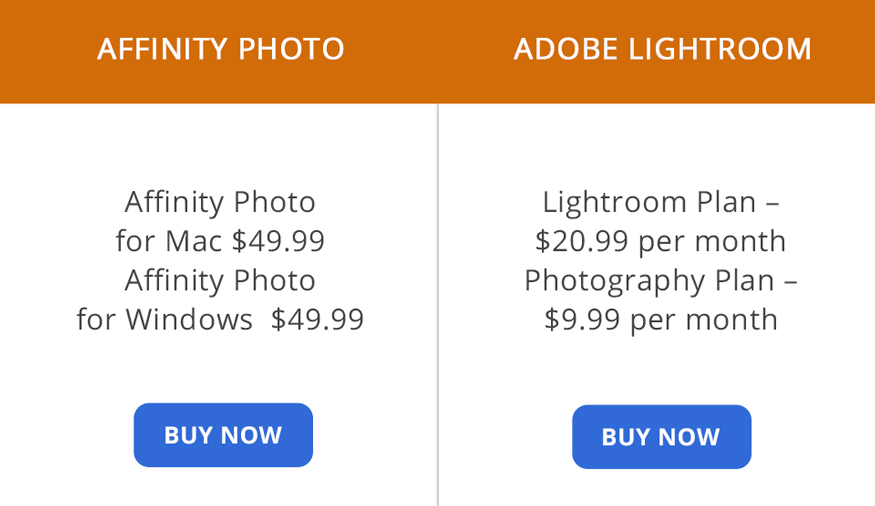
-
Chi phí của Lightroom yêu cầu bạn trả phí hàng tháng với mức giá $9.99/tháng hoặc $19.99/tháng phù hợp cho người dùng chỉnh sửa ảnh thường xuyên.
-
Affinity Photo áp dụng mô hình trả một lần, không cần phải trả hàng tháng hoặc hàng năm sau khi mua. Khoảng $54.99 USD cho phiên bản Affinity Photo (cho Windows hoặc MacOS).
3. Ưu nhược điểm của Adobe Lightroom và Affinity Photo
| Lightroom | Affinity | |
| Ưu điểm |
|
|
| Nhược điểm |
|
|
4. Giữa Adobe Lightroom và Affinity Photo nên chọn phần mềm nào?
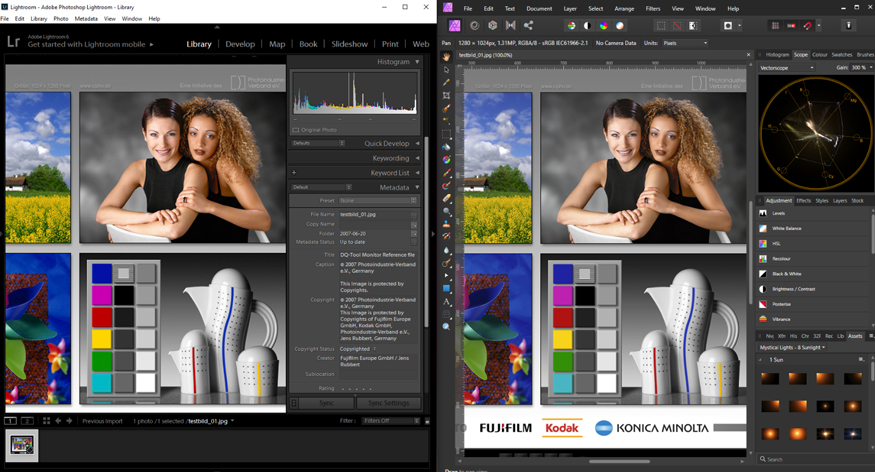
Tùy thuộc vào lối làm việc và mục tiêu cụ thể của bạn, mỗi phần mềm sẽ có những ưu điểm và nhược điểm riêng. Điều này sẽ giúp bạn đạt được kết quả mong muốn.
-
Nếu bạn là nhiếp ảnh gia hoặc cần chỉnh sửa ảnh nhanh và chuyên nghiệp thì lựa chọn Lightroom, nó sẽ giúp bạn quản lý và chỉnh sửa ảnh hàng loạt nhanh chóng. Sẽ dễ dàng tìm kiếm thông minh qua dữ liệu và lưu trữ đám mây.
-
Chọn Affinity Photo nếu bạn cần công cụ thiết kế đồ họa hoặc chỉnh sửa các chi tiết ảnh nâng cao, như chỉnh sửa chi tiết như làn da, xóa khuyết điểm hoặc hiệu ứng sáng tạo,....
5. Có phần mềm nào thay thế Adobe Lightroom và Affinity Photo không?
Bên cạnh Lightroom và Affinity thì còn rất nhiều phần mềm chỉnh sửa ảnh khác cũng được người dùng ưa chuộng nhờ tính năng đa dạng và khả năng tạo ra những bức ảnh độc đáo. Dưới đây chúng tôi sẽ đề cập cho bạn một số phần mềm nổi bật có thể dùng thay thế Lightroom và Affinity:
5.1. Adobe Photoshop

Adobe Photoshop CC là phần mềm thiết kế đồ họa, chỉnh sửa ảnh mạnh mẽ được nhiều người dùng đánh giá cao trên toàn thế giới. Adobe Photoshop CC có đầy đủ công cụ chỉnh sửa ảnh chuyên nghiệp, xoay cắt ghép ảnh dễ dàng, giúp bạn thỏa sức sáng tạo. Bạn sẽ dễ dàng chỉnh sửa ảnh, vẽ kỹ thuật số, thiết kế trang web, thiết kế đồ họa, chỉnh sửa video nhanh chóng trên máy tính với Adobe Photoshop CC.
5.2. GIMP
GIMP là một phần mềm chỉnh sửa ảnh hoàn toàn miễn phí. Sử dụng trình chỉnh sửa ảnh mã nguồn mở, GIMP đã ra mắt trên các nền tảng dựa trên Unix và hiện cung cấp các phiên bản cho Linux, Windows và Mac. GIMP được viết tắt của GNU Image Manipulation Program, cung cấp hàng loạt các công cụ bao gồm vẽ, chỉnh sửa màu, sao chép, lựa chọn và nâng cao. Bạn sẽ có thể làm việc với tất cả các định dạng tệp phổ biến.
5.3. CorelDRAW
CorelDRAW, đây là một phần mềm thiết kế đồ họa chuyên nghiệp, được phát triển bởi Corel Corporation. Phần mềm này nổi tiếng với khả năng thiết kế đồ họa vector mạnh mẽ và linh hoạt, được sử dụng rộng rãi trong nhiều lĩnh vực như thiết kế logo, bản vẽ kỹ thuật, in ấn, minh họa, và thiết kế các tài liệu quảng cáo.
CorelDRAW cung cấp một bộ công cụ đầy đủ, mạnh mẽ và dễ sử dụng, phù hợp với cả người mới bắt đầu và các nhà thiết kế chuyên nghiệp.
5.4. Capture One
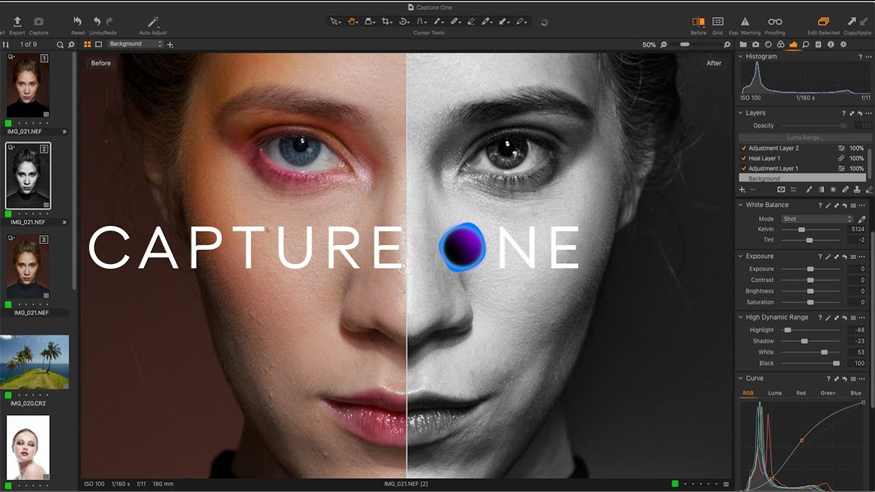
Capture One Pro là phần mềm chỉnh sửa ảnh trên MacBook được người dùng ưa chuộng sử dụng với công cụ chỉnh sửa mạnh mẽ. Bạn sẽ dễ dàng phân loại màu sắc, độ sắc nét, tương phản của ảnh,… chỉnh sửa ảnh nhanh bằng các hiệu ứng ảnh khác nhau.
5.5. PaintShop Pro
PaintShop Pro là một phần mềm chỉnh sửa ảnh và thiết kế đồ họa đa năng, được phát triển bởi Corel Corporation. Đây là một công cụ mạnh mẽ, dễ sử dụng và tiết kiệm chi phí, cung cấp đầy đủ các tính năng chỉnh sửa ảnh, retouch, thiết kế đồ họa và các công cụ sáng tạo.
5.6. Fotor
Fotor là công cụ chỉnh sửa ảnh và thiết kế đồ họa trực tuyến, nhanh chóng, và dễ tiếp cận, phù hợp với cả người mới và người dùng chuyên nghiệp. Nếu bạn cần một công cụ không cần cài đặt, linh hoạt và mạnh mẽ để chỉnh sửa ảnh hoặc thiết kế nội dung truyền thông
Hy vọng với bài viết trên chúng tôi đã giúp bạn cân nhắc lựa chọn phần mềm phù hợp nhất với nhu cầu của mình!
Công Ty TNHH Phần Mềm SADESIGN
Mã số thuế: 0110083217